고정 헤더 영역
상세 컨텐츠
본문
파워포인트를 이용해서 표현을 할 때 특정 지점에 대한 상세한 설명이나 표기를 하기 위해서 지시선을 사용하는 경우가 많이 있는데요. 지시선을 만들려고 하다 보면 아래와 같이 두 선이 잘 맞지 않아서 거슬릴 때(?)나 전체적인 퀄리티를 낮게 보이게 만드는 경우가 있습니다.
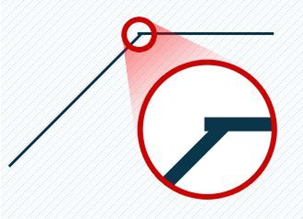
이런 식으로 되는 경우는 두개의 선을 이용해서 만들었을 경우 생기는 상황인데요.
두개의 선을 정교하게 붙이기 위해 화면을 확대하고 붙이는 작업을 해야만 정교하게 붙일 수 있고, 그러한 번거로운 작업이 대세에 영향을 주지 않기 때문에 넘어가는 경우도 많이 있었을 것 같습니다.
이럴 때는 두개의 선으로 선을 잇는 것이 아니라 한개의 선을 ‘자유형 도형’으로 편집해서 이용하면 됩니다.
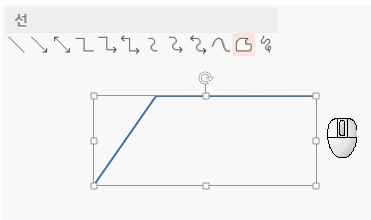
만드는 방법은 첫 클릭으로 시작위치를 잡고, 꺾는 부분에서 한번 클릭, 그리고 마지막 선 부분에서 더블클릭하시면 쉽게 만들 수 있습니다. 단, 이런 작업에는 몇 가지 유의해야할 것이 있는데요.
1) 자유 도형으로 만들었기 때문에 선택영역이 도형처럼 넓게 잡힌다.
2) 지시선이 뭔가 삐뚤하다.
첫번째 선택 영역이 도형처럼 넓게 잡히는 것은 큰 문제가 안되겠지만 지시선이 삐뚤하게 그어지는 것은 문제가 될 수 있습니다. 아무래도 마우스로 작업하는 것이니 만큼 손이 흔들리면서 내가 의도한 수평이나 수직 방향으로 선이 그어지지 않는 문제가 생기는 것이죠.
이럴 때는 shift 키를 누르면서 작업 하시면 됩니다.
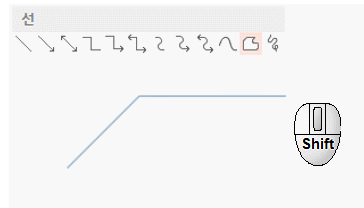
처음 점을 찍고 shift를 누르고 마우스를 이동해 보시면 45도, 135도, 225도, 315도, 90도, 180도 방향으로만 선이 만들어지시는 것을 확인하실 수 있습니다. 45도라는 방향들이 자유롭게 보이지는 않을 수 있으나 전체적인 지시선의 통일성을 위해서라도 이런 방법을 사용하시는 것이 유용한 것 같습니다.
'TIPS! > POWERPOINT' 카테고리의 다른 글
| 파워포인트 : 영문 단어 대문자 ↔ 소문자 변환하기 (0) | 2019.12.27 |
|---|---|
| 파워포인트 : 파워포인트로 고급진 패턴 배경 만들기 (0) | 2019.12.27 |
| 파워포인트 : PPT에서 글자 장평을 조절하는 방법 (0) | 2019.12.26 |
| 파워포인트 : F4키 활용하여 쉽게 작업하기 (0) | 2019.12.20 |
| 파워포인트 : 말머리 기호가 있는 텍스트 박스 제대로 다루기2 (0) | 2019.12.20 |





댓글 영역